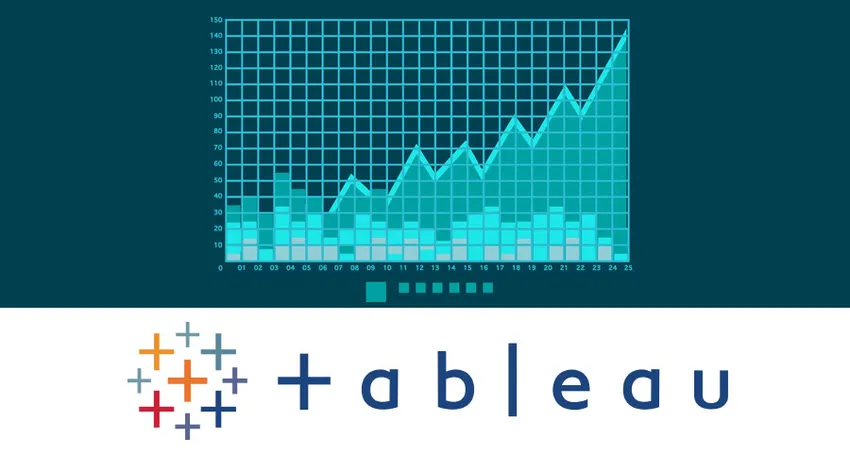
Introdução à criação de conjunto no Tableau
Bem, um conjunto é um grupo de pontos mapeados juntos que podem ser estáticos ou dinâmicos. Criar um conjunto no Tableau pode ser considerado como uma opção alternativa para filtros e grupos. Portanto, as características de um conjunto podem ser as seguintes:
- A saída pode ser que o ponto esteja dentro do conjunto ou não, em termos gerais verdadeiro / falso.
- Se o ponto está dentro do aparelho ou fora - dentro / fora.
- Podemos pesquisar usando condições como pesquisar a idade> 45 anos até a idade de uma pessoa ou até mesmo conseguir o top 5 ou o top 10 de qualquer grupo.
- Também podemos combinar dois conjuntos para criar um único conjunto usando junções.
Um exemplo de criação de um conjunto no Tableau como um filtro
Neste exemplo para o conjunto Criando em um quadro, consideraremos os dados de vendas da superlojas disponíveis no site do quadro.
Vamos colocar o arquivo do excel no tableau usando import usando o excel.
Agora, fizemos a medida (lucro) em colunas e a dimensão (nome do cliente) em linhas e obtivemos o seguinte resultado.
Agora, para criar um conjunto em um quadro, precisamos fazer o seguinte:
Clique com o botão direito do mouse no nome do cliente e clique em Criar um conjunto.
(Nota: os conjuntos geralmente são ancorados nas dimensões)
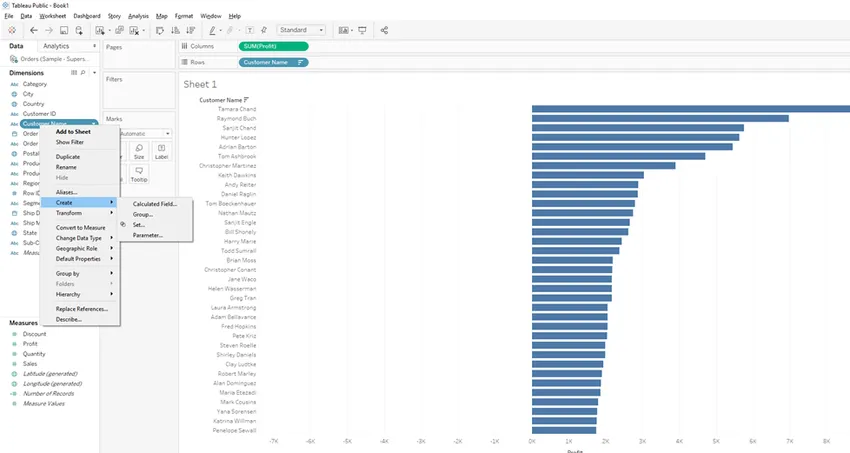
Após selecionar a opção de criação de conjunto, uma caixa de diálogo será aberta. Três guias, a última sendo Top, a mais fácil entre todas, e renomeamos o conjunto como um cliente Top .
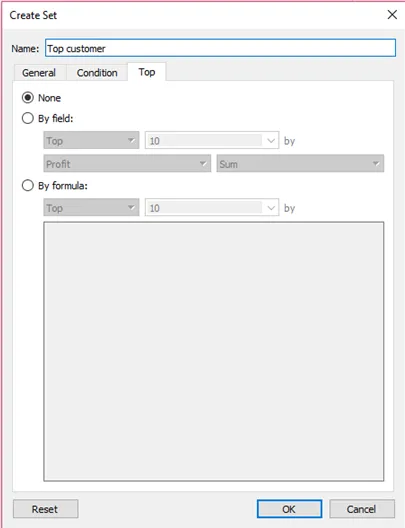
Agora vamos selecionar a opção a Por campo e selecionar lucro e soma e inserir 30 como entrada.
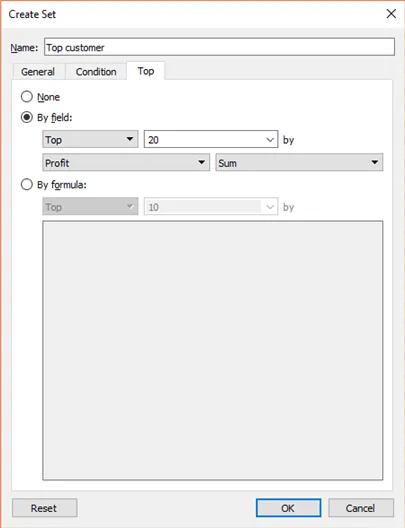
Portanto, agora podemos ver que uma nova partição é criada, juntamente com medidas e dimensões. Uma nova guia aparece como Conjuntos .
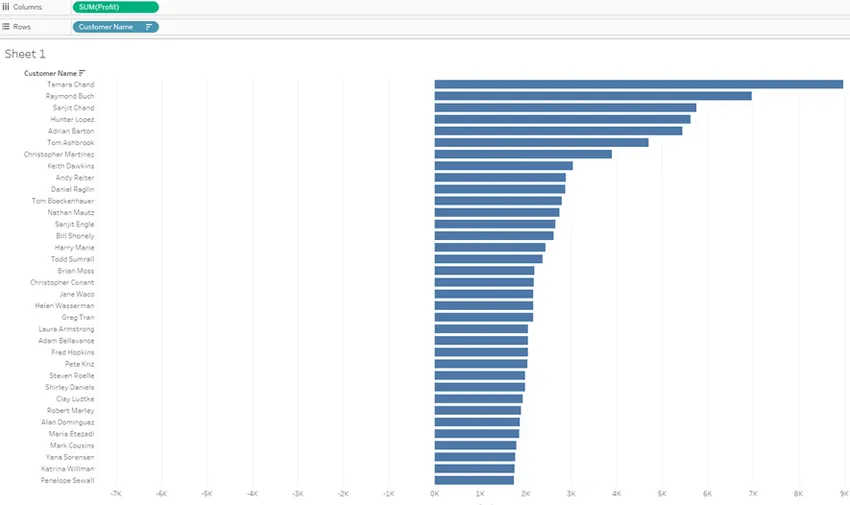
Agora, se soltarmos o conjunto no painel de filtros, obteremos a lista dos 30 principais clientes nos dados.
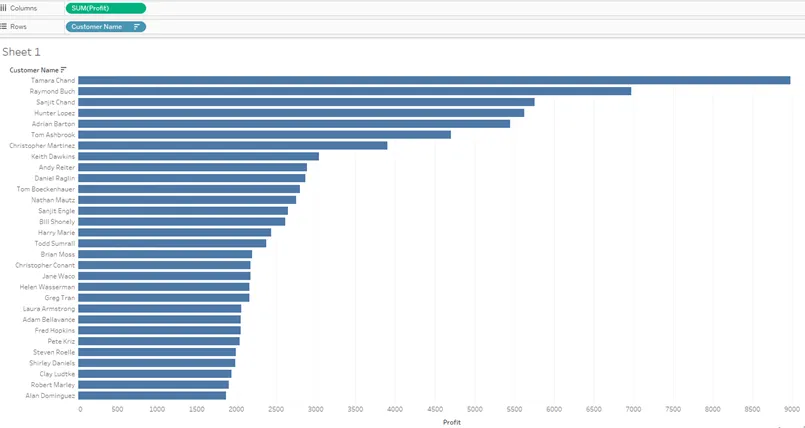
Um exemplo de criação de um conjunto em um quadro como campo IN / OUT
Agora remova, pegue uma nova planilha e coloque o lucro medido no campo da coluna e agora coloque o conjunto nomeado cliente principal no campo de linhas, e teremos a imagem abaixo.
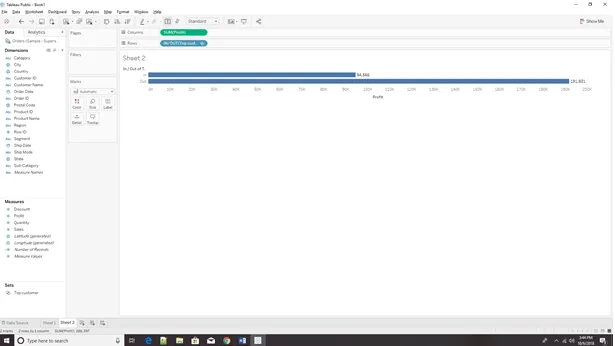
Agora, pode surgir uma pergunta de que se queremos ver os 30 primeiros e os 30 inferiores juntos com a mesma folha e não em duas folhas diferentes.
Um exemplo de criação de um conjunto no quadro (mostrando os 30 principais e os 30 inferiores)
Nesse cenário, selecionamos a parte inferior e também adicionamos uma variação de cores para ter uma boa aparência entre os 30 principais e os 30 principais clientes.
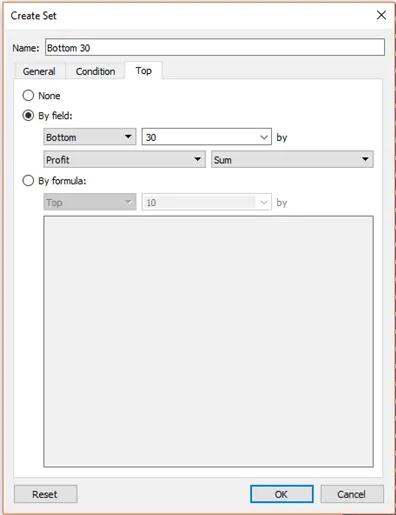
Agora temos que clicar em um conjunto e selecionar um conjunto combinado.
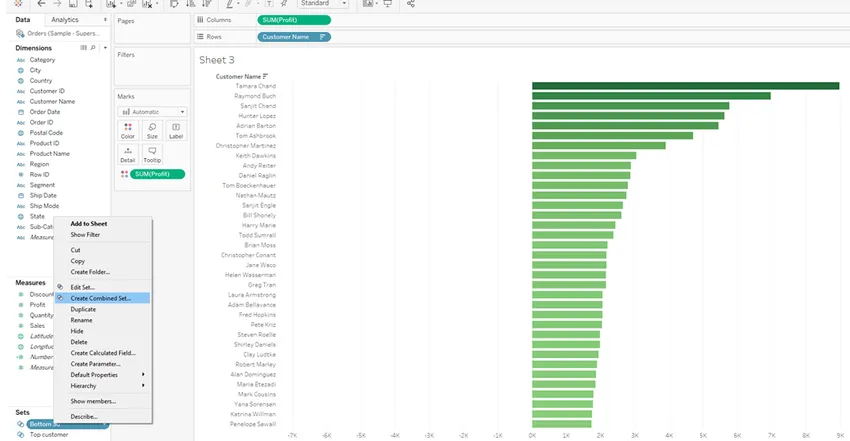
Uma caixa de diálogo será exibida; renomearemos o nome como "30 melhores e 30 melhores clientes".
Temos quatro opções para selecionar e, se você se sentir confortável com os bancos de dados, essas opções serão semelhantes às das quatro junções usadas no banco de dados, a saber:
- Junção completa
- Junção interna
- Associação à esquerda
- Junção direita
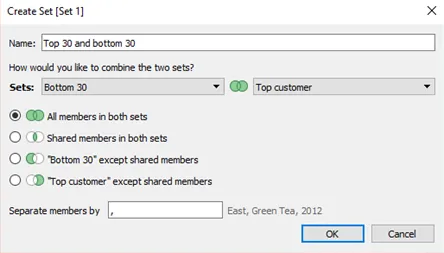
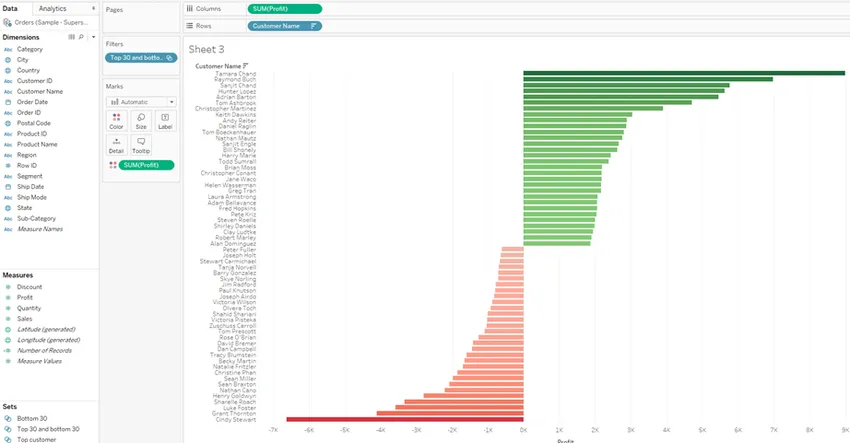
Um dos melhores casos de uso de conjuntos é poder ser usado como ferramenta para limpar seus dados. Aqui, estamos considerando a dimensão (estado) e procuramos o número de unidades que são vendidas no estado.
Às vezes, gostaríamos de remover alguns dados do conjunto de dados (que também podem ser chamados como subconjuntos de dados) e, para isso, clique aqui com o botão direito do mouse no estado à excluir excluir à e depois selecione novamente os estados que precisam ser removidos
Aqui estamos excluindo os estados da Flórida e da Geórgia .
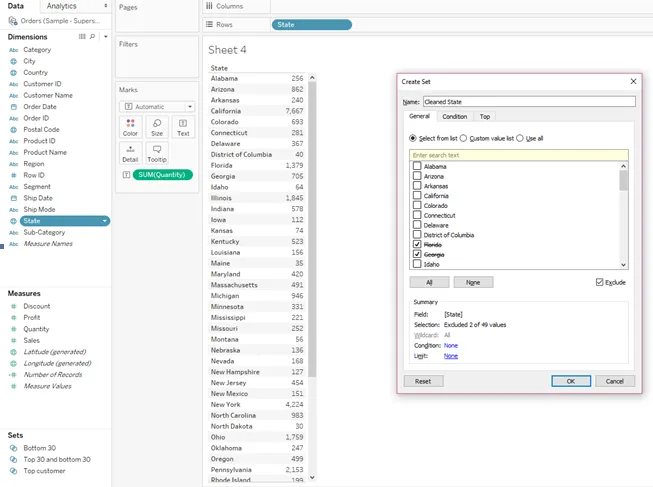
Depois de criar um conjunto no Tableau denominado estado limpo, arrastaremos e soltaremos esse campo no painel de filtro da planilha.
Clique com o botão direito do mouse no painel de filtro acima do estado Limpo à e selecione Mostrar filtros.
Agora podemos ver que o filtro não contém os dois estados que foram excluídos (Geórgia e Flórida)
Muitas vezes gostaríamos de combinar dois ou mais campos para subconjunto do conjunto de dados e, portanto, o exemplo abaixo mostra como subconjunto da seleção de duas a três dimensões.
Aqui, estamos considerando três dimensões, a saber: Estado, Modo de envio e Categoria, e estamos considerando a medida como quantidade.
Por favor, coloque as dimensões e medidas como mostrado nas figuras abaixo.
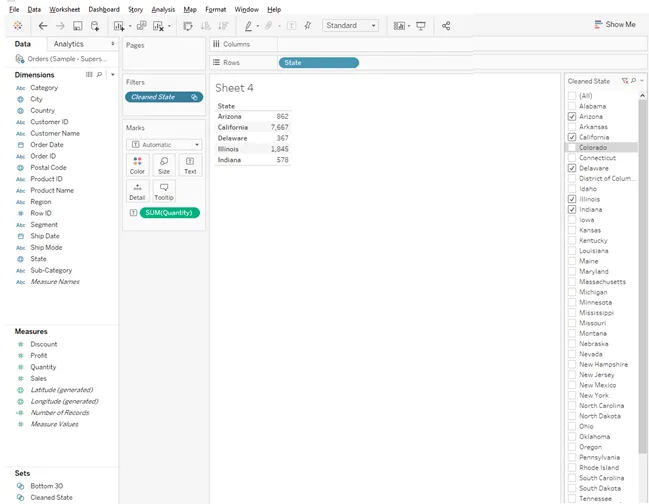
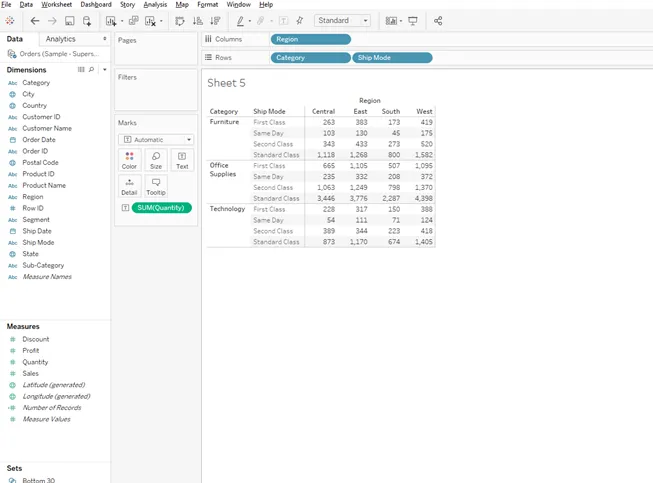
Agora, para os dados serem usados como um filtro personalizado, selecione todos os valores acima de 250 pressionando a tecla Control e selecione criar conjunto, como mostrado abaixo.
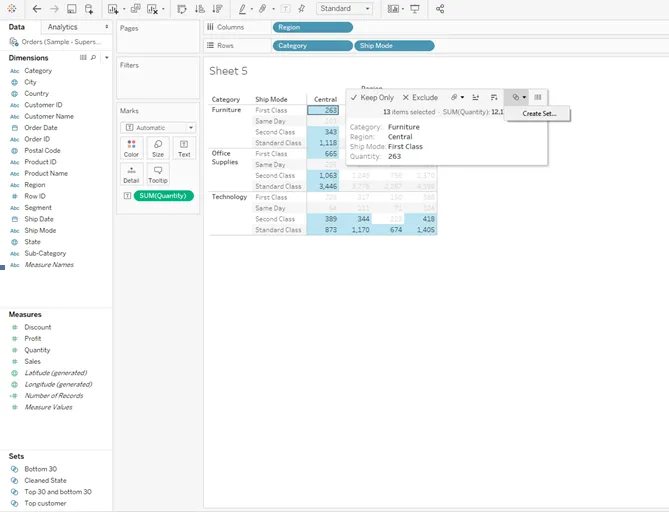
Quando a caixa de diálogo de configurações aparecer, renomeie o conjunto como "Acima de 250 transações", remova todas as dimensões e medidas e retire o conjunto chamado Acima de 250 transações na guia Conjunto, localizada no lado inferior esquerdo da folha.
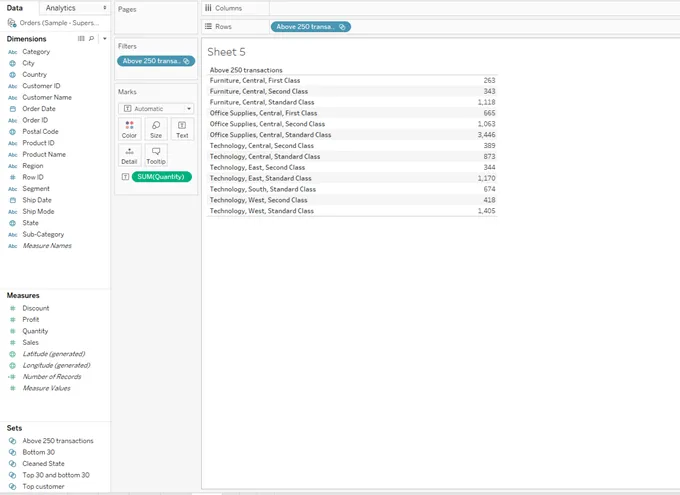
Conclusão
A criação de conjunto no Tableau permite isolar diferentes segmentos de uma dimensão e, em seguida, pode ser usada de várias maneiras para obter informações sobre seus dados. Esta postagem fornece orientações sobre a criação de um conjunto no Tableau, bem como várias maneiras (criação de conjunto no Tableau) que podem ser usadas para melhorar sua análise.
Artigos recomendados
Este foi um guia para os exemplos de Criação de conjunto no Tableau. Aqui discutimos as diferentes etapas da criação de conjunto no Tableau do DataSet. Você também pode consultar o seguinte artigo para saber mais -
- Guia de usos do Tableau
- As 10 principais perguntas da entrevista do Tableau
- Principais diferenças entre Looker x Tableau
- Importância dos dados com o Tableau
- Função de classificação no Tableau
- Filtro de contexto do Tableau
- Quadro de marcadores do Tableau